Heim >Computer-Tutorials >Computerwissen >Wie füge ich häufig verwendete Ordner zum Startmenü im Win11-System hinzu? Einzelheiten
Wie füge ich häufig verwendete Ordner zum Startmenü im Win11-System hinzu? Einzelheiten
- 王林Original
- 2024-08-07 20:31:46987Durchsuche
Wenn Sie unter Windows 11 schnell auf häufig verwendete Ordner zugreifen möchten, können Sie diese zum Startmenü hinzufügen. Auf diese Weise können Sie diese Ordner problemlos anzeigen und darauf zugreifen, ohne wiederholt klicken zu müssen. Heute stellt der PHP-Editor Xiaoxin die Bedienung im Detail vor, um Ihnen bei der Verbesserung der Arbeitseffizienz zu helfen.
Tutorial zum Hinzufügen häufig verwendeter Ordner zum Win11-Startmenü
1 Klicken Sie auf das Startmenü und wählen Sie in der geöffneten Benutzeroberfläche [Einstellungen].

2. Klicken Sie dann auf der Registerkarte [Personalisierung] der Einstellungen auf [Start].
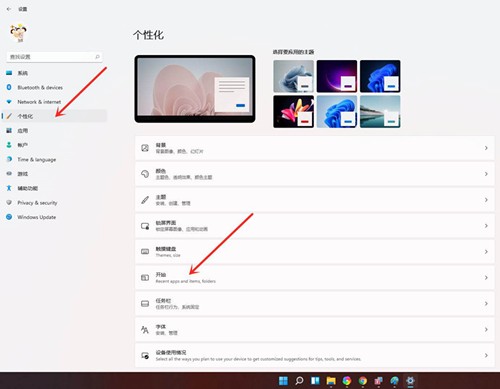
3. Klicken Sie in der Startoberfläche auf die Option [Ordner].
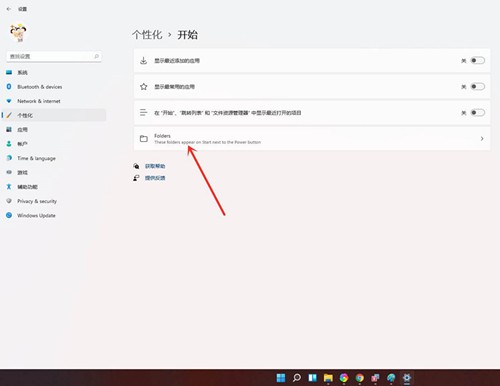
4. Suchen Sie dann den Ordner, den Sie hinzufügen möchten, in der Benutzeroberfläche und schalten Sie den Schalter dahinter ein.

5. Öffnen Sie abschließend das Startmenü und Sie sehen die Ordneroptionen, die Sie gerade hinzugefügt haben.

Das obige ist der detaillierte Inhalt vonWie füge ich häufig verwendete Ordner zum Startmenü im Win11-System hinzu? Einzelheiten. Für weitere Informationen folgen Sie bitte anderen verwandten Artikeln auf der PHP chinesischen Website!
In Verbindung stehende Artikel
Mehr sehen- Eingehende Analyse der Funktionen und Prinzipien von Subnetzmasken
- Eingehende Analyse der Schlüsselkonzepte der Netzwerkkommunikation: die Rolle der Subnetzmaske
- Wie schalte ich die Maus- und Tastaturbeleuchtung aus, nachdem ich das Gigabyte-Motherboard GA78LMTS2 ausgeschaltet habe? (Das Mauslicht kann nach dem Herunterfahren des Gigabyte a88-Motherboards nicht ausgeschaltet werden.)
- Liste der empfohlenen Konfigurationen für Microsoft-Computergehäuse – Liste der empfohlenen Konfigurationen für Microsoft-Computergehäuse
- Kompatibilität und zugehörige Anweisungen zwischen GTX960 und XP-System

